แอปการแจ้งเตือนบนเดสก์ท็อปของ Google Voice

เช่นเดียวกับ Google Wave, Google Voice ได้สร้างกระแสฮือฮาไปทั่วโลก Google มุ่งมั่นที่จะเปลี่ยนแปลงวิธีการสื่อสารของเรา และนับตั้งแต่นั้นมาก็กำลังกลายเป็น...
โดยทั่วไปแล้วผู้ที่เล่นวิดีโอเกมบนคอมพิวเตอร์ Linux (แต่ไม่เสมอไป) จะใช้ชุดหูฟังสำหรับเล่นเกมแบบ USB เพื่อฟังเสียงที่มาจากเกมที่เล่น เหตุผลที่นักเล่นเกม Linux ส่วนใหญ่เลือกใช้เฮดเซ็ตก็คือมันมาพร้อมกับลำโพงหูฟังที่เป็นตัวเอกและให้ประสบการณ์เสียงที่ดีขึ้นและชัดเจนยิ่งขึ้น พวกเขายังมาพร้อมกับไมโครโฟนที่ดีและใช้สำหรับแชทเป็นทีมระหว่างการเล่นเกม
ชุดหูฟังสำหรับเล่นเกมแบบ USB นั้นยอดเยี่ยม และทำให้การเล่นวิดีโอเกมบน Linux เป็นประสบการณ์ที่ดียิ่งขึ้น อย่างไรก็ตาม พวกเขามีปัญหาบางอย่าง ปัญหาหลักของชุดหูฟังสำหรับเล่นเกมเหล่านี้คือเสียบผ่าน USB ชุดหูฟังประเภทนี้ไม่ได้แย่บน Linux แต่เนื่องจากอุปกรณ์เหล่านี้ใช้พลังงานจาก USB จึงมีระบบเสียงและลงทะเบียนเป็นอุปกรณ์ที่แตกต่างจากการ์ดเสียงหลักบนพีซี ด้วยเหตุนี้ ระบบลีนุกซ์จึงมักจะไม่เปลี่ยนไปใช้เมื่อเสียบปลั๊ก และสามารถบังคับเสียงของเกมให้ส่งผ่านลำโพง แทนที่จะเป็นชุดหูฟัง
สลับระหว่างลำโพงและชุดหูฟังสำหรับเล่นเกม USB
ในการแก้ไขปัญหาของเสียงเกมจะผ่านลำโพงชุดหูฟังแทนการเล่นเกม USB ของคุณบน Linux ที่คุณจะต้องติดตั้งเครื่องมือชีพจรเสียงที่เรียกว่า Pavucontrol ช่วยให้คุณควบคุมระบบเสียง Linux ทุกด้านในที่เดียวได้อย่างง่ายดาย
ในการติดตั้งแอป Pavucontrol ให้เปิดหน้าต่างเทอร์มินัลด้วยCtrl + Alt + TหรือCtrl + Shift + Tบนแป้นพิมพ์ จากนั้น ทำตามคำแนะนำบรรทัดคำสั่งด้านล่างที่ตรงกับระบบปฏิบัติการ Linux ที่คุณใช้
อูบุนตู
แอพระดับเสียง Pavucontrol มีให้สำหรับผู้ใช้ Ubuntu Linux ทุกคนผ่านแหล่งซอฟต์แวร์หลัก หากคุณใช้ Ubuntu และจำเป็นต้องติดตั้ง ให้ใช้คำสั่งAptด้านล่าง
sudo apt ติดตั้ง pavucontrol
เดเบียน
ผู้ใช้ Debian ที่ต้องการรับเครื่องมือ Pavucontrol สามารถติดตั้งผ่าน repo ซอฟต์แวร์ "หลัก" ในการเริ่มการติดตั้ง ให้ใช้คำสั่งApt-getด้านล่าง
sudo apt-get ติดตั้ง pavucontrol
Arch Linux
บน Arch Linux แอปพลิเคชัน Pavucontrol อยู่ในที่เก็บซอฟต์แวร์ "พิเศษ" ในการติดตั้ง ตรวจสอบให้แน่ใจว่าคุณได้เปิดใช้งาน “พิเศษ” จากนั้น ใช้คำสั่งPacmanด้านล่างเพื่อเริ่มกระบวนการติดตั้ง
sudo pacman -S pavucontrol
Fedora
ใช้ Fedora Linux และจำเป็นต้องติดตั้ง Pavucontrol หรือไม่ โชคดีสำหรับคุณ แอปพร้อมที่จะติดตั้งผ่านที่เก็บซอฟต์แวร์เริ่มต้นของ Fedora Linux ในการเริ่มการติดตั้ง ให้ใช้ คำสั่งDnfด้านล่าง
sudo dnf ติดตั้ง pavucontrol
OpenSUSE
Pavucontrol พร้อมที่จะติดตั้งสำหรับผู้ใช้ OpenSUSE ทั้งหมดผ่าน repo ซอฟต์แวร์ "Oss all" หากคุณต้องการติดตั้งในระบบของคุณ ให้ใช้คำสั่งZypperด้านล่าง
sudo zypper ติดตั้ง epiphany
เมื่อติดตั้งเครื่องมือ Pavucontrol บนพีซี Linux ของคุณแล้ว ให้เปิดขึ้นโดยค้นหา “pavucontrol” หรือกดAlt + F2พิมพ์ “pavucontrol” แล้วเปิดใช้ด้วยตัวเปิดใช้ด่วนของเดสก์ท็อป
ตั้งชุดหูฟังเป็นค่าเริ่มต้น
ในการสลับอินเทอร์เฟซเสียงจากระบบเสียงเริ่มต้นบนพีซี Linux คุณต้องไปที่แท็บ "การกำหนดค่า" ในแอป เมื่ออยู่ในพื้นที่ “การกำหนดค่า” ของ Pavucontrol คุณจะเห็นรายการอุปกรณ์เสียงที่ Linux สามารถตรวจจับและใช้งานได้ ดูรายการนี้สำหรับลำโพงคอมพิวเตอร์ เสียงออก HDMI หรืออุปกรณ์เสียงอื่นๆ ที่ไม่เกี่ยวข้องกับชุดหูฟังสำหรับเล่นเกมแบบ USB
คลิกเมนูแบบเลื่อนลงข้างอุปกรณ์แต่ละเครื่องที่ไม่ใช่ชุดหูฟังสำหรับเล่นเกม USB ของคุณและตั้งค่าเป็น "ปิด" การตั้งค่าเป็นตัวเลือกนี้อาจดูเหมือนเล็กน้อย แต่การปิดระบบ Linux OS ของคุณจะไม่พยายามสลับเสียงกลับไปยังอุปกรณ์เสียงอื่นๆ เมื่อใช้ชุดหูฟัง
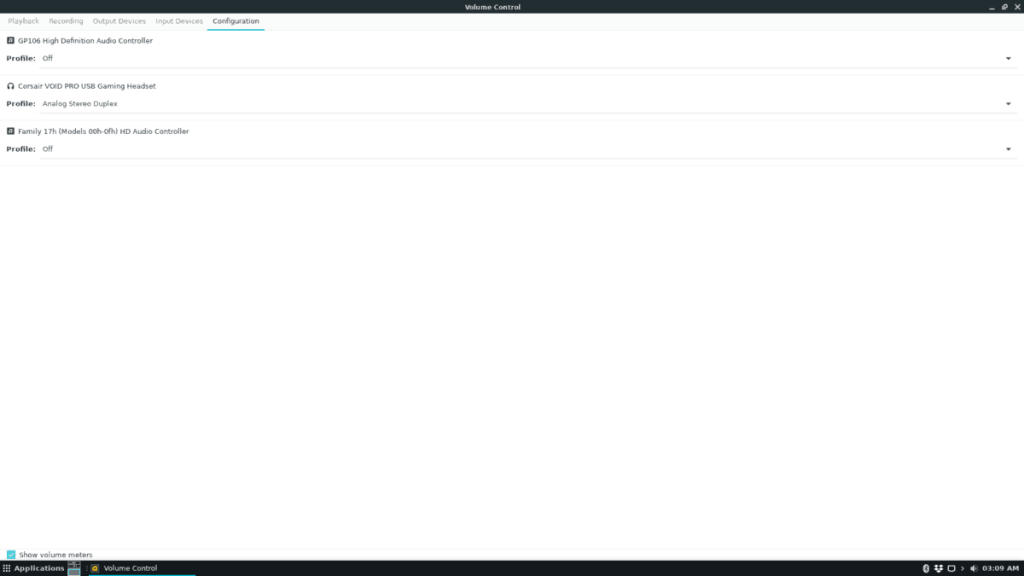
หลังจากปิดใช้งานอุปกรณ์เสียงอื่น ๆ ทั้งหมด ให้มองหาชุดหูฟัง USB ของคุณและตรวจสอบให้แน่ใจว่าได้เปิดใช้งานด้วยการตั้งค่าเสียงเริ่มต้น (เช่น Digital Output + Digital Input, Analog Output + Analog Input, Analog Stereo Duplex เป็นต้น) จากนี้ไป Linux ระบบเสียงจะใช้ชุดหูฟังสำหรับเล่นเกม USB ของคุณเพื่อเล่นเสียงเท่านั้น
สลับอุปกรณ์เสียงกลับ
หลังจากเล่นวิดีโอเกม คุณอาจต้องการหยุดใช้ชุดหูฟังสำหรับเล่นเกมแบบ USB เป็นอุปกรณ์เสียงเริ่มต้นบน Linux PC ของคุณและเปลี่ยนทุกอย่างกลับเป็นปกติ
หากต้องการเปลี่ยนทุกอย่างกลับเป็นปกติ ให้เปิดแอปพลิเคชัน Pavucontrol บนเดสก์ท็อป Linux ของคุณ จากที่นั่น ให้ค้นหาแท็บ "การกำหนดค่า" และเลือกเพื่อแสดงรายการอุปกรณ์เสียงที่พร้อมใช้งาน
ในพื้นที่ "การกำหนดค่า" ของ Pavucontrol ให้ตั้งค่าโปรไฟล์ชุดหูฟังสำหรับเล่นเกม USB เป็น "ปิด" การกำหนดค่าโปรไฟล์ของชุดหูฟังสำหรับเล่นเกม USB เพื่อให้ตั้งค่าเป็น "ปิด" จะเป็นการบอกให้ระบบเสียง Linux หยุดใช้งานทั้งหมด
เมื่อคุณปิดใช้งานชุดหูฟังสำหรับเล่นเกมแบบ USB ใน Pavucontrol ให้มองหาลำโพงคอมพิวเตอร์ของคุณที่ปิดใช้งานไปก่อนหน้านี้แล้วเปิดใช้งานด้วยโปรไฟล์ใดโปรไฟล์หนึ่งที่มีในเมนูดรอปดาวน์
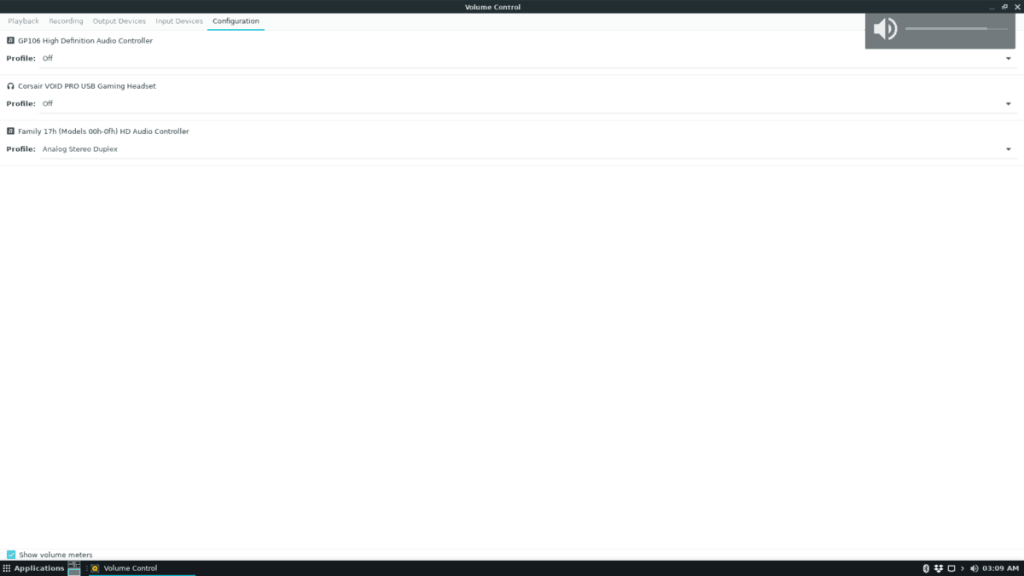
ทันทีที่เปิดลำโพงใน Pavucontrol อีกครั้ง เอาต์พุตเสียงควรเปลี่ยนจากชุดหูฟังสำหรับเล่นเกม USB กลับไปเป็นลำโพงของคุณ!
เช่นเดียวกับ Google Wave, Google Voice ได้สร้างกระแสฮือฮาไปทั่วโลก Google มุ่งมั่นที่จะเปลี่ยนแปลงวิธีการสื่อสารของเรา และนับตั้งแต่นั้นมาก็กำลังกลายเป็น...
มีเครื่องมือมากมายที่ช่วยให้ผู้ใช้ Flickr สามารถดาวน์โหลดรูปภาพคุณภาพสูงได้ แต่มีวิธีดาวน์โหลด Flickr Favorites บ้างไหม? เมื่อเร็ว ๆ นี้เราได้...
การสุ่มตัวอย่างคืออะไร? ตามข้อมูลของ Wikipedia “คือการนำส่วนหนึ่งหรือตัวอย่างจากการบันทึกเสียงหนึ่งมาใช้ซ้ำเป็นเครื่องดนตรีหรือ...
Google Sites เป็นบริการจาก Google ที่ช่วยให้ผู้ใช้โฮสต์เว็บไซต์บนเซิร์ฟเวอร์ของ Google แต่มีปัญหาหนึ่งคือไม่มีตัวเลือกสำรองข้อมูลในตัว
Google Tasks ไม่ได้รับความนิยมเท่ากับบริการอื่นๆ ของ Google เช่น ปฏิทิน Wave เสียง ฯลฯ แต่ยังคงใช้กันอย่างแพร่หลายและเป็นส่วนสำคัญของผู้คน
ในคู่มือฉบับก่อนหน้าของเราเกี่ยวกับการล้างฮาร์ดดิสก์และสื่อแบบถอดได้อย่างปลอดภัยผ่าน Ubuntu Live และซีดีบูต DBAN เราได้กล่าวถึงดิสก์ที่ใช้ Windows
ไฟล์ DEB คืออะไร?? คุณจะทำอย่างไรกับมัน? เรียนรู้หลายวิธีที่คุณสามารถติดตั้งไฟล์ DEB บน Linux PC ของคุณ
คุณต้องการให้ GitLab ทำงานบนเซิร์ฟเวอร์ Ubuntu ของคุณหรือไม่? GitLab เป็นทางเลือกที่โฮสต์ได้เองที่มีประสิทธิภาพสำหรับบริการต่างๆ เช่น GitHub ด้วยคุณสามารถ
เรียนรู้วิธีเพิ่มความปลอดภัยให้กับเซิร์ฟเวอร์ Ubuntu Linux โดยการติดตั้งและเปิดใช้งาน SELinux
ต้องการวิธีที่ง่ายกว่าในการเมานต์การแชร์ NFS บนเซิร์ฟเวอร์ Linux ของคุณหรือไม่ เรียนรู้วิธีเมานต์การแชร์ NFS ด้วยแอป Cockpit




![วิธีการกู้คืนพาร์ติชั่นและข้อมูลฮาร์ดดิสก์ที่สูญหาย [คู่มือ] วิธีการกู้คืนพาร์ติชั่นและข้อมูลฮาร์ดดิสก์ที่สูญหาย [คู่มือ]](https://tips.webtech360.com/resources8/r252/image-1895-0829094700141.jpg)
